Video Adjuster とは
動画サイトなどで見ているストリーミング動画にたいして次のようなことができるブックマークレットです。ブラウザにブックマークするだけで使えます。
- 再生速度の変更
- 再生位置を進める・戻す(5秒・10秒・30秒・任意の秒数)
- 再生中の動画の明るさを変更する
- 再生中の位置を記録してそこから再生できるようにする
おすすめ機能は明るさの変更です。キー操作で簡単に変更できるので、暗い場面で暗くてなにをやっているのかまったくわからなかったような場面も(黒つぶれしていなければ)見えるようにすることができます。
ブラウザで使えるようにする
下のリンクをブックマークすれば、Video Adjusterをブラウザで使えます。
このリンクの中にプログラムが書かれていて登録されたブックマークをクリックするとそのページの動画にたいして再生速度の変更などが可能になります。
リンクを右クリックしてブックマークする、またはリンクをD&Dしてブックマークバーに追加してください。
使い方
基本的にはキーで操作しますが、インジケーターをマウスで操作することもできます。
起動
- ブラウザで見たい動画のページを開く
- ブックマークした「Video Adjuster」をクリックする(動画再生中でも可。むしろ再生中の方が動画を見つけやすいかも。起動するとブラウザのタブに「VA Start!」と表示される)
- 動画を再生する
Video Adjusterを使って動画を見た後、同じ動画サイトで別の動画を見るときはページを更新して(F5キーを押すなど) Video Adjusterをクリアしてから、再度 Video Adjusterを起動してください。
再生速度の変更
以下のキーで再生速度が変更できます。
- 「G」再生速度を+0.1する
- 「F」再生速度を-0.1する
- 「D」再生速度を1.0にする、または1.0から直近の再生速度に戻す
明るさの変更
以下のキーで動画の明るさを変更できます。
- 「B」明るさを+0.1する
- 「V」明るさを-0.1する
- 「C」明るさを1.0にする、または直近の明るさにする
画面が暗くてなんだかわからないというような時は、「B」キーで明るくしてみてください。画面がふつうの明るさに戻ったら「C」キーで明るさを戻します。また暗くなったら「C」キーを押すと先ほど明るくした値に変更されます。明るさの変更はこんなふうに行います。
以下に通常の明るさと明るさを3.8にした動画のスクリーンショットを載せますので比較してみてください。


戻す・進める
以下のキーで再生位置を戻す・進めることができます。
- 「Q」「W」30秒戻す・進める
- 「A」「S」10秒戻す・進める
- 「Z」「X」5秒戻す・進める
- 「SHIFT」+「Z」「X」任意の秒数で戻す・進める(時間の指定はインジケーターで行います)
位置の記録とそこからの再生
再生したい位置を4つまで記録することができます。「SHIFT」+数字キー(1~4のいずれか)で再生位置を記録します。数字キーのみを押すとその位置から再生します。
インジケーターの表示と使い方
動画をフルスクリーンで表示すると画面左上にインジケーターが表示されます。通常はほぼ透明になっています。マウスポインターをそこにホバーすれば表示されます。

「Video Adjuster」はキーボードで操作するほうが使いやすいと思いますが、インジケーター上ではマウスによる操作も可能です。
インジケーター上でマウスホイールを回すと値を変更できます。再生速度、明るさなどのモードの変更は、インジケーターをクリックして行います。
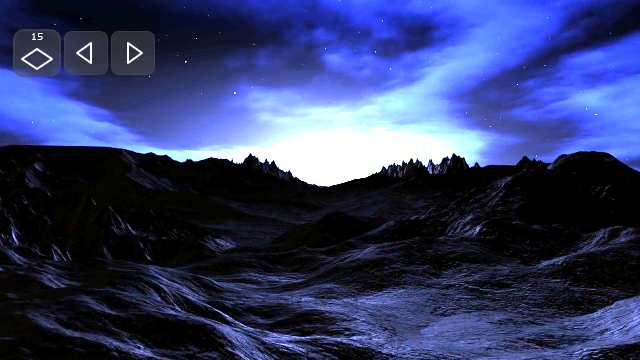
マウスを使って再生位置を戻したりしたいときは、上の画像で左の三角形をクリックします。これで再生位置を15秒戻すことができます。右の三角形なら15秒進めるです。
戻す・進めるの秒数を変更するには、2つの三角形の左側にあるひし形の上でマウスホイールを回して秒数を変更します。この操作はマウスのみでキーボードからの変更はできません。
使用について
WindowsのFirefoxでの動作は確認していますが、その他のブラウザでは試していません。Video Adjusterの使用については自己責任でお願いします。


コメント